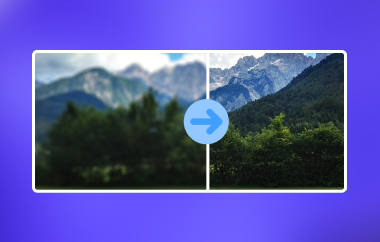Apakah Anda sering bekerja dengan gambar yang sedikit buram atau berpiksel? Kualitas gambar yang tinggi dan definisi gambar yang tinggi sering kali dapat menarik perhatian pengikut media sosial dan teman-teman Anda. Namun, berbagai jenis gambar memerlukan berbagai teknologi peningkatan gambar. Panduan ini akan membahas praktik yang paling efektif untuk membuat gambar lebih jelas dan memastikan gambar Anda tampak siap digunakan.
Bagian 1. 4 Teknik Membuat Gambar Lebih Jelas
1. Mengatur Ketajaman Gambar
Bagaimana cara membuat gambar lebih jelas? Cara lain untuk meningkatkan kejelasan adalah dengan mengubah ketajaman gambar yang ada di dalam gambar. Setiap editor dasar di berbagai platform, termasuk yang berbasis desktop seperti Photoshop dan Lightroom atau yang berbasis seluler, akan berisi slider ketajaman atau kejelasan. Jika Anda tidak ingin mengunduh editor, cari cara untuk pertajam gambar secara online. Penajaman menciptakan kontras tinggi antara tepi objek dan area di sekitarnya, sehingga membuat detail apa pun dalam gambar menjadi jelas. Penajaman dimulai dengan tajam, jadi berhati-hatilah untuk tidak berlebihan. Saat Anda meningkatkan jumlah penajaman, penajaman akan menghasilkan lingkaran cahaya atau tekstur yang tidak alami.
2. Meningkatkan Kontras
Braising merupakan salah satu cara untuk meningkatkan ketajaman gambar karena teknik ini meningkatkan efek perbedaan intensitas cahaya. Teknik ini menambahkan detail dan dimensi sehingga subjek dapat terlihat terpisah dari latar belakang. Kontras yang tinggi memberikan gambar tampilan seperti pensil yang tajam dan cemerlang; namun, seperti kebanyakan hal dalam hidup, takarannya harus dikontrol secara tepat untuk mencegah gambar terlihat berlebihan dan tidak menarik.
3. Menghilangkan Kebisingan
Bagaimana cara membuat foto lebih jernih? Noise, yang menghasilkan piksel berbintik-bintik dan tampak kasar, adalah jenis noise yang paling merusak dan memengaruhi kualitas gambar, lebih parah daripada yang diambil dalam kondisi cahaya redup. Untuk menghapusnya, hilangkan noise menggunakan Noise Reduction di Lightroom atau opsi Reduce Noise di Photoshop, yang berfungsi paling baik untuk menampilkan ketidaksempurnaan ini sebersih mungkin. Penting untuk memberikan gambar tampilan yang lebih bersih dan profesional. Itulah sebabnya menghilangkan noise dari gambar bisa menjadi jawaban yang tepat.
4. Meningkatkan Fokus
Jika gambar Anda tampak sedikit buram, biasanya, hal itu dapat diperbaiki dengan perangkat lunak peningkatan. Alat atau filter peningkatan fokus yang tersedia di sebagian besar editor foto elektronik dapat menambah ketajaman pada subjek yang signifikan. Elemen-elemen ini mungkin tidak dapat mengatasi gambar yang sangat buram dan sangat buram. Namun, elemen-elemen ini secara umum dapat memberikan peningkatan yang nyata, terutama jika fokus gambar asli sedikit tidak fokus saat diambil.
Sebagian besar penyesuaian ini—mempertajam gambar, meningkatkan kontras, menghilangkan noise, dan mungkin menyempurnakan fokus gambar—akan sangat berguna saat menangani gambar yang berisik, kabur, dan tidak terfokus dengan baik.
Bagian 2. 4 Teknik Membuat Gambar Lebih Jelas yang Harus Diketahui Semua Orang
Perangkat lunak ini disebut Penambah Gambar AVAide, memungkinkan Anda meningkatkan resolusi gambar dengan bantuan AI. Mengetahui cara memperbaiki gambar yang terpiksel, baik beresolusi rendah, terpiksel, atau buram, AVAide dapat meningkatkan gambar hingga 800 persen, menambahkan ketajaman, dan menyempurnakan tekstur serta visual Anda dengan kejelasan profesional. Program yang kaya fitur ini sangat mudah digunakan, sehingga cocok untuk langsung mendapatkan solusi satu klik untuk gambar Anda.
Aspek paling unik dari AVAide adalah gambar tidak kehilangan kualitas bahkan ketika diperbesar secara besar-besaran. Berbeda dengan alat lain yang menambahkan beberapa objek atau mengurangi kualitas visual, AVAide menghasilkan gambar yang cerah dan jernih yang tidak merusak tampilan aslinya. Itulah sebabnya jika Anda mencari alat yang efektif dan cepat yang akan membantu Anda membuat gambar lebih jelas, AVAide Image Upscaler akan membantu Anda melakukannya tanpa usaha apa pun.
- Jadikan gambar lebih jelas secara otomatis tanpa pengeditan lebih lanjut.
- Gunakan algoritma AI yang disesuaikan dan bersihkan gambar sesuai dengan situasi gambar.
- Spesialisasi dalam mempertajam foto potret dan lanskap.
- Menggunakan pemrosesan gambar AI canggih yang sepenuhnya dapat dipercaya.
- Alat daring yang gratis dan mudah digunakan, bahkan tanpa perlu login.
Langkah 1Kunjungi halaman resmi upscaler AVAide dan klik Pilih Foto untuk menemukan gambar yang ingin Anda tingkatkan skalanya dan menyimpannya di perangkat Anda. Di sini, Anda dapat mengunggah berbagai format gambar karena mendukung banyak format.
Langkah 2Setelah itu, klik tingkat pembesaran yang ingin Anda atur, dan Anda akan melihat pratinjau versi yang ditingkatkan di sisi kanan layar. Seperti yang Anda lihat, beberapa tanda air muncul di pratinjau, tetapi saat Anda mengekspornya, tidak ada tanda air yang akan ditambahkan.
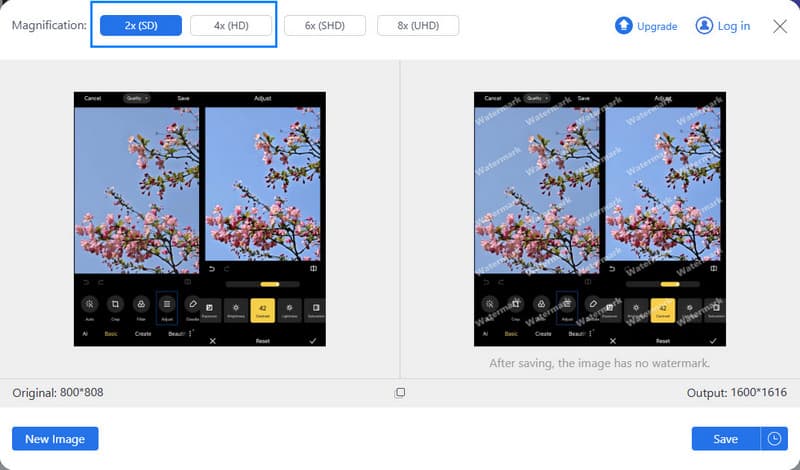
Langkah 3Sekarang setelah peningkatan skala selesai dan Anda puas dengan hasilnya, klik Menyimpan untuk mengunduhnya ke perangkat Anda.
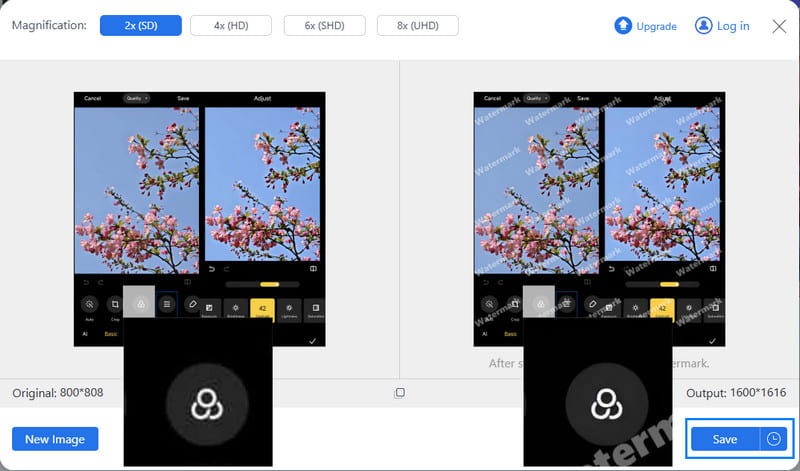
Bagian 3. Jadikan Gambar Lebih Jelas Secara Manual dengan Meningkatkan 4 Faktor
Jika gambar Anda tidak terlalu buram dan tidak memerlukan alat bantu AI, Anda juga dapat mempertajamnya secara manual dengan meningkatkan empat faktor yang telah kami sebutkan sebelumnya: ketajaman, kontras, noise, dan fokus. Untungnya, Anda dapat mengedit keempat faktor tersebut di hampir setiap ponsel. Mari kita lihat cara membuat gambar Anda lebih jelas secara manual di ponsel Anda.
1. Bersihkan Gambar Secara Manual di Android
Buka Galeri aplikasi di ponsel Android Anda, pilih gambar buram, dan ketuk SuntingKetuk pada MenyesuaikanDi bagian ini, Anda akan melihat berbagai opsi untuk mengedit gambar, termasuk kontras, menghilangkan kebisingan, mengasah, dan fokusKetuk masing-masing dan seret penggeser hingga Anda puas dengan hasilnya.
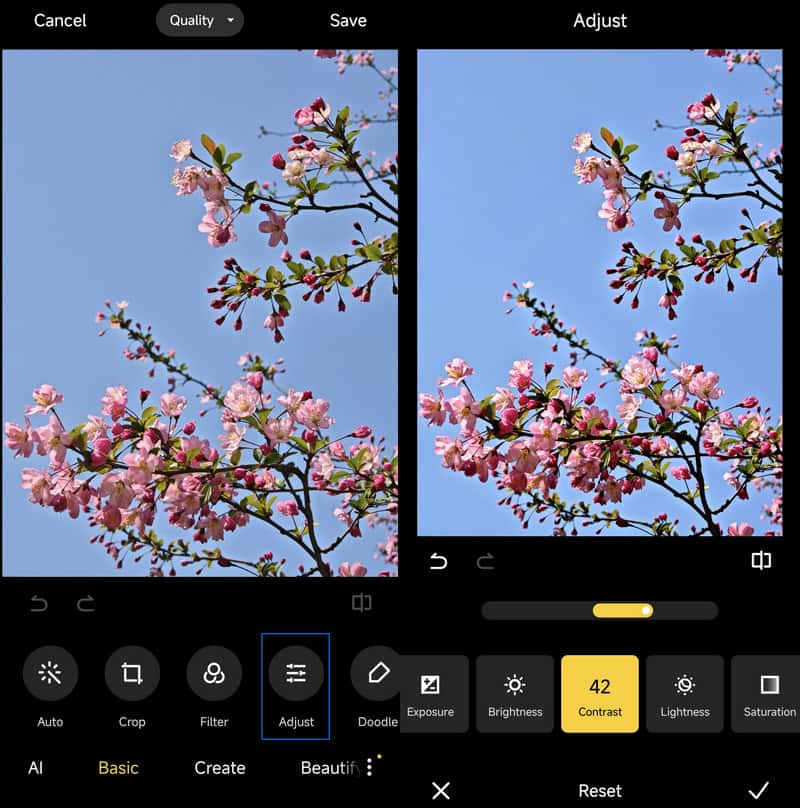
2. Bersihkan Gambar Secara Manual di iPhone
Buka aplikasi Foto di iPhone Anda, pilih gambar, lalu ketuk SuntingAnda akan memasuki Menyesuaikan bagian secara otomatis. Anda juga dapat melihat apakah yang pertama Mobil hasil pilihan sesuai dengan kebutuhan Anda. Jika tidak, geser ke kontras, menghilangkan kebisingan, dan opsi lainnya serta menyesuaikannya.
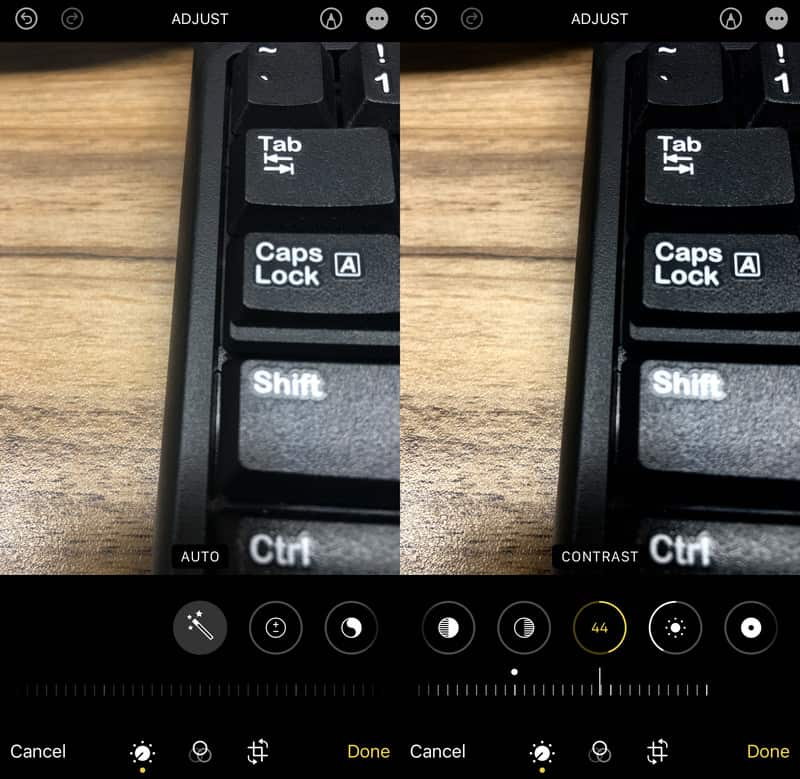
Cara membersihkan gambar? Ini adalah teknik tersembunyi yang paling diperhatikan oleh sebagian besar profesional saat mereka memproses gambar. Jika Anda ingin mendapatkan sentuhan pribadi yang lebih baik, kami sarankan Anda melakukan penyesuaian manual dengan menyesuaikan opsi secara manual dalam artikel ini. Namun, mengubahnya menjadi bening secara otomatis dengan bantuan AI adalah cara yang lebih mudah, dan Anda bisa mendapatkan gambar berkualitas lebih tinggi. AVAide Image Upscaler adalah opsi terbaik jika Anda ingin meningkatkan skala gambar agar lebih baik.
- Secara otomatis membuat gambar lebih jelas dengan algoritma AI.
- Jadikan wajah dan lanskap pada gambar Anda lebih jelas.
- Tingkatkan resolusi menjadi 8x.
- Gratis untuk digunakan tanpa perlu login.
Kiat Peningkatan Gambar
- Cara Meningkatkan Resolusi Gambar dengan 3 Cara Populer
- Cara Sederhana untuk Meningkatkan Kualitas Gambar Secara Instan
- 5 Cara Memperbaiki Gambar Buram [Untuk Desktop & Seluler]
- 8 Cara Meningkatkan Resolusi Foto Online Gratis
- 13 Penambah Foto Terkemuka untuk Meningkatkan Kualitas Gambar
- Konversi Mudah Gambar Resolusi Rendah ke Resolusi Tinggi Online
- Cara Meningkatkan Resolusi Foto di Photoshop [Langkah-Langkah]
- 10 Penambah Resolusi Gambar Terbaik yang Patut Dicoba
- 10 Alat Pembesar Foto AI Luar Biasa (Gratis 100%)
- 11 Pengubah Foto Terbaik di Berbagai Platform untuk Digunakan
- 7 Cara Mengubah Ukuran Gambar tanpa Mengurangi Kualitas
- Cara Membuat Gambar Lebih Besar: 7 Cara Terbaik untuk Dipertimbangkan
- Cara Memperbaiki Kualitas Gambar dengan 2 Cara Mudah (Online & Offline)
- Membuat Foto HD: 5 Cara Menakjubkan untuk Menatap Ke Depan Secara Online
- Cara Menurunkan Kualitas Gambar dengan 3 Cara Mudah
- Cara Menghilangkan Blur Gambar: Untuk Platform Online dan Seluler
- 5 Cara Sederhana untuk Membuat Gambar Lebih Jelas
- Cara Meningkatkan Resolusi JPEG/JPG/PNG dalam 5 Solusi Terbaik
- Ubah Resolusi Foto Android dan iPhone dalam Tiga Cara

Teknologi AI kami akan secara otomatis meningkatkan kualitas gambar Anda, menghilangkan noise, dan memperbaiki gambar buram secara online.
COBA SEKARANG